Base de connaissances
AVM Content
Connecter le FRITZ!Powerline à un répéteur Mesh (montage en série)
Dans le réseau Mesh, vous pouvez monter plusieurs répéteurs Mesh en série. Ce montage en série vous permet d'élargir votre réseau domestique dans une direction donnée au-delà la zone de couverture radio d'un répéteur Mesh.
Vous pouvez donc connecter votre FRITZ!Powerline non seulement à votre FRITZ!Box (centrale Mesh), mais aussi à un répéteur Mesh déjà installé. Cela ne joue aucun rôle si le répéteur Mesh est un autre FRITZ!Powerline, une FRITZ!Box ou un FRITZ!Repeater.
Dans les présentes instructions, nous vous exposons comment connecter votre nouveau FRITZ!Powerline à un répéteur Mesh déjà installé.
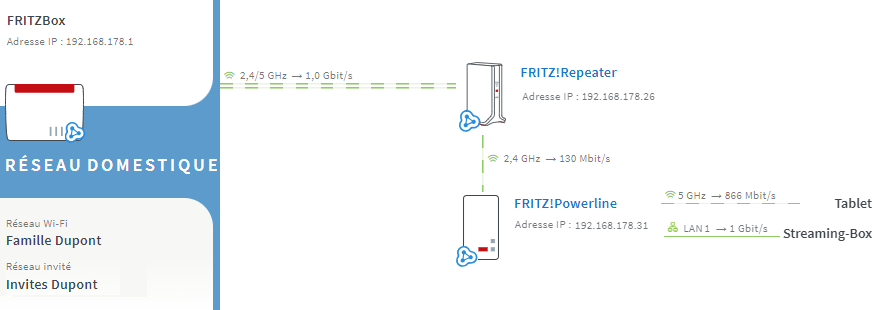
Prérequis / restrictions
- Le répéteur Mesh déjà installé est connecté à la centrale Mesh et est signalé par l'icône Mesh
 dans l'aperçu du réseau Mesh.
dans l'aperçu du réseau Mesh.
- FRITZ!OS 7 (ou une version ultérieure) est installé sur le FRITZ!Powerline.
Remarque :Toutes les indications relatives aux fonctions et à la configuration fournies ici se réfèrent à la version actuelle de FRITZ!OS installée sur la FRITZ!Box.
1 Trouver la disposition optimale pour les répéteurs Mesh
Pour que les données soient acheminées rapidement et sans goulet d'étranglement jusqu'à la centrale Mesh, disposez les répéteurs Mesh par ordre décroissant de performance au sein du montage en série. Connectez ainsi le répéteur Mesh le plus performant à la FRITZ!Box et le répéteur Mesh le moins performant à l'extrémité du montage en série.
Les répéteurs les plus performants sont les répéteurs tri-bande (par exemple le FRITZ!Repeater 6000 et la FRITZ!Box 4060). Les répéteurs bi-bande sont à peu près aussi performants (par exemple le FRITZ!Repeater 2400, le FRITZ!Powerline 1260E) et les moins puissants sont les répéteurs simple bande (par exemple le FRITZ!Repeater 600, le FRITZ!Powerline 1240E).
Si le répéteur Mesh a une prise LAN et si votre domicile est équipé d'un câblage Ethernet, nous conseillons d'établir la connexion avec un câble Ethernet. Contrairement aux connexions Wi-Fi, les connexions Ethernet ne sont pas exposées aux interférences et les données sont toujours transmises avec le débit maximum possible.
2 Déterminer l'adresse MAC du répéteur Mesh déjà installé
- Cliquez sur « Wi-Fi » dans l'interface utilisateur du répéteur Mesh.
- Dans le menu « Wi-Fi », cliquez sur « Réseau sans fil ».
- Si disponible, cliquez sur « Plus d'informations sur le réseau Wi-Fi ».
- Relevez l'adresse MAC.
3 Charger la configuration par défaut du FRITZ!Powerline.
Pour que vous puissiez effectuer les opérations décrites ci-dessous, le nouveau FRITZ!Powerline doit présenter la configuration par défaut :
- Branchez le FRITZ!Powerline sur une prise de courant et attendez que le voyant Power ou WLAN reste allumé ou que le voyant Connect clignote lentement.
- Appuyez sur le bouton correspondant de l'appareil :
Modèle Bouton Durée FRITZ!Powerline 1260(E) / 1240 AX Connect 15 secondes FRITZ!Powerline 1220 / 1210 Connect 10-15 secondes FRITZ!Powerline 1240E WLAN - WPS
Powerline - Security15 secondes FRITZ!Powerline 1220E / 1000E Powerline · Security 10-15 secondes FRITZ!Powerline 546E / 540E WLAN · WPS et Powerline · Security 10 secondes FRITZ!Powerline 530E / 510E Security 12 secondes FRITZ!Powerline 520E / 500E Reset (réinitialisation) 2 secondes - Tous les voyants clignotent une fois pendant l'opération. Le chargement de la configuration par défaut est terminé dès que les voyants Power ou WLAN restent allumés ou que le bouton Connect clignote lentement.
4 Connecter le FRITZ!Powerline à un répéteur Mesh déjà installé
Connecter les FRITZ!Powerline
- Raccordez le nouveau FRITZ!Powerline à un port LAN du répéteur Mesh déjà installé à l'aide d'un câble réseau.
Configurer votre FRITZ!Powerline
- Dans l'interface utilisateur du FRITZ!Powerline, cliquez sur « Accès au réseau dom. ».
- Dans le menu « Accès au réseau dom. », cliquez sur le bouton « Modifier le type d'accès ».
- Cochez l'option « Pont Wi-Fi », puis cliquez sur « Suivant ».
- Sélectionnez dans le tableau le réseau Wi-Fi du répéteur Mesh déjà installé sur la base de son adresse MAC et cliquez sur « Suivant ».
- Saisissez les données d'accès Wi-Fi du répéteur Mesh et cliquez sur « Suivant ».
- Cliquez sur « Terminer » pour sauvegarder les paramètres.
- Dès que le voyant WLAN du nouveau FRITZ!Powerline reste allumé en permanence, la configuration est terminée.
- Interrompez la connexion LAN entre le nouveau FRITZ!Powerline et le réseau domestique.
5 Intégrer des FRITZ!Powerline dans le Mesh
L'intégration dans le Mesh se fait d'une simple pression de bouton. Vous pouvez appuyer en premier sur le bouton de la centrale Mesh ou sur celui du répéteur Mesh, cela n'a pas d'importance. Nous vous recommandons l'ordre suivant :
- Appuyez brièvement (environ 1 seconde) sur le bouton Connect (voir le tableau) du FRITZ!Powerline et relâchez la pression. Une fois que vous avez relâché ce bouton, plusieurs autres voyants clignotent ensemble en fonction du modèle de FRITZ!Powerline.
Modèle de FRITZ!Powerline Bouton Connect FRITZ!Powerline 1260(E) / 1240 AX Connect FRITZ!Powerline 1240E WLAN - WPS
Powerline - SecurityFRITZ!Powerline 546E / 540E WLAN · WPS - Vous disposez maintenant de deux minutes pour appuyer sur le bouton Connect de la centrale Mesh, jusqu'à ce que le voyant Connect (voir le tableau) s'allume. Il se peut que d'autres voyants s'allument également.
Modèle de FRITZ!Box Bouton Connect Voyant Connect FRITZ!Box 6690, 4060 Connect Connect FRITZ!Box 7590 (AX), 7530 (AX), 7520, 7510, 6890, 6850, 6660, 5590, 5530 Connect / WPS Connect / WPS FRITZ!Box 6591, 6590 Connect / WPS WLAN / DECT FRITZ!Box 7490, 7430, 5491, 5490 WLAN WPS WLAN / Info FRITZ!Box 6490, 6430 WLAN WPS WLAN / DECT FRITZ!Box 7560, 7362 SL WLAN WLAN / DECT FRITZ!Box 7583, 7582, 7581, 7580 WPS WLAN / Info FRITZ!Box 6820, 4040, 4020, 3490 WPS WLAN - L'opération est terminée dès que la centrale Mesh affiche le FRITZ!Powerline avec l'icône Mesh
 dans l'aperçu du réseau Mesh.
dans l'aperçu du réseau Mesh.
6 Choisir le bon emplacement pour le FRITZ!Powerline
Pour augmenter la portée de manière optimale, le nouveau FRITZ!Powerline a besoin d'une connexion Wi-Fi rapide et stable avec le répéteur Mesh déjà installé :
- Placez le FRITZ!Powerline à un endroit dans lequel il peut correctement recevoir le réseau Wi-Fi du répéteur Mesh. Des astuces pour un positionnement optimal sont disponibles sur la page Choisir le bon emplacement pour le répéteur Mesh.
 Deutschland
Deutschland International (English)
International (English) België (Nederlands)
België (Nederlands) Luxemburg (Deutsch)
Luxemburg (Deutsch)